
毎度、えばさんです。
また随分と長く更新が滞りましたが、久しぶりにパソコン周りの環境に変化があったのでブログに投稿してみようかなと思ったのでした。
今回の主役はタイトルにもある通り、ウルトラワイドモニターを導入したのですが、それに伴いいくつかの製品も同時に導入してみたので併せてレビューしてみたいと思います。
導入前の状態
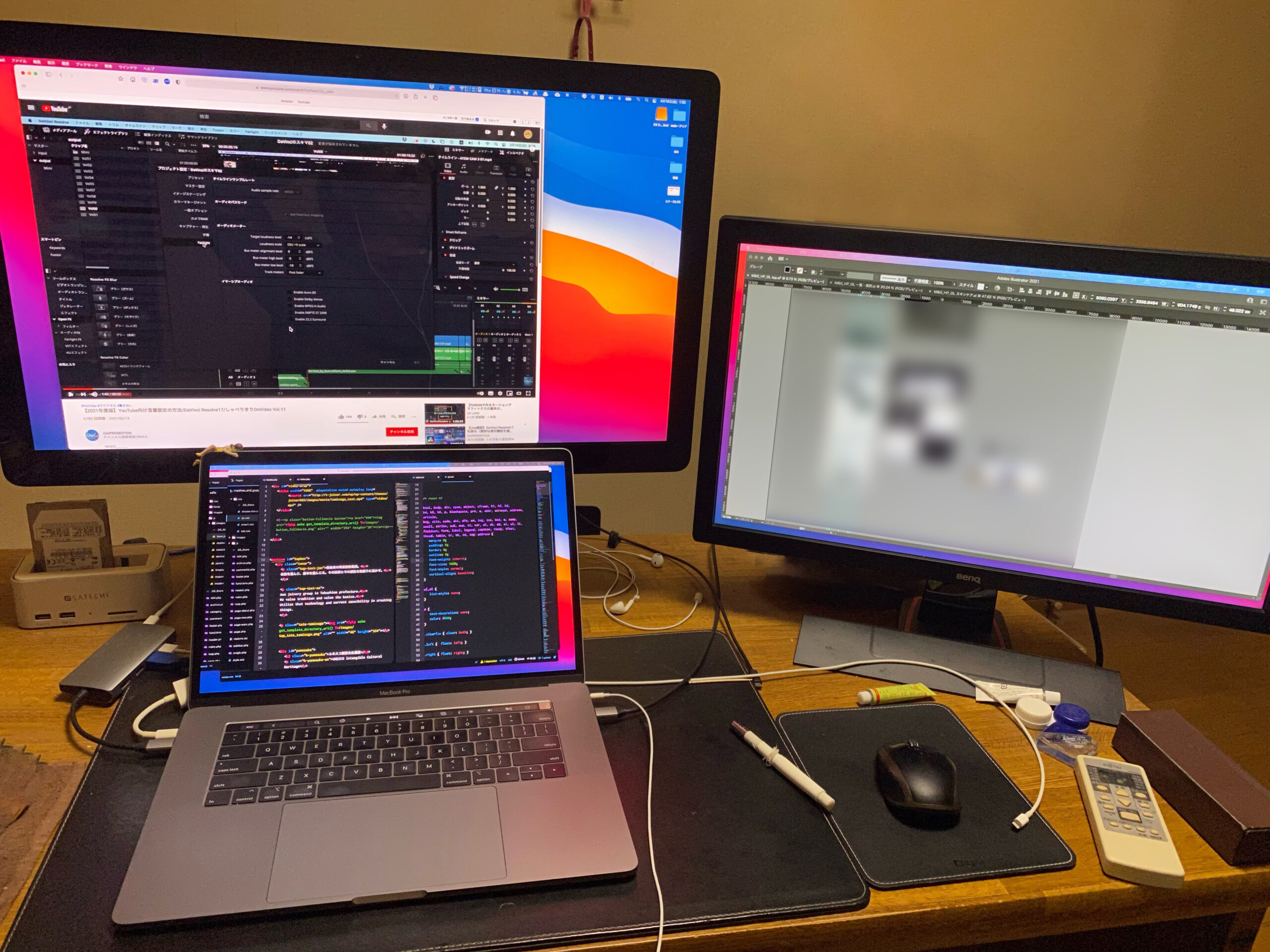
まぁひどく散らかっていて恥ずかしいですが、既に導入前の様子がわかる写真がこれしか無かったので晒してみます。
生活感もそうですが汚いですね。
とりあえず雰囲気はともかくとして、以前の環境は Macbook pro 15インチに Apple の Thunderbolt Display と BenQ製の形式もよくわからない24インチモニターのトリプルモニター環境です。
SATECHI製のUSB-CハブやHDDドッキングステーション(?)の構成でしばらく頑張っていました。
ここから、ウルトラワイドモニターを導入するわけですが、同時に以下のような条件で構成していきます。
- ウルトラワイドモニターとThunderbolt Displayのデュアルモニター
- モニターアームの導入
- Macbook proをクラムシェルモードで利用
これを機にBenQモニターは撤去することにします。
LG製ウルトラワイドモニター 35WN75C-B登場

例によって届いた箱の様子ですが、この製品は2020年の夏頃に発売された製品のようなので興味がある方は既視感でいっぱいでしょう。
開封動画もYoutubeに山ほどありますので開封の様子は割愛。
[amazon asin=”B088HBM7HQ” kw=”LG モニター ディスプレイ 35WN75C-B 35インチ/フレームレス曲面型ウルトラワイド(3440×1440)/VA 非光沢/HDR/100Hz対応/FreeSync/USB Type-C,HDMI×2,DisplayPort×1/スピーカー/高さ調節”]
モニターの設置にはエルゴトロン モニターアームを利用
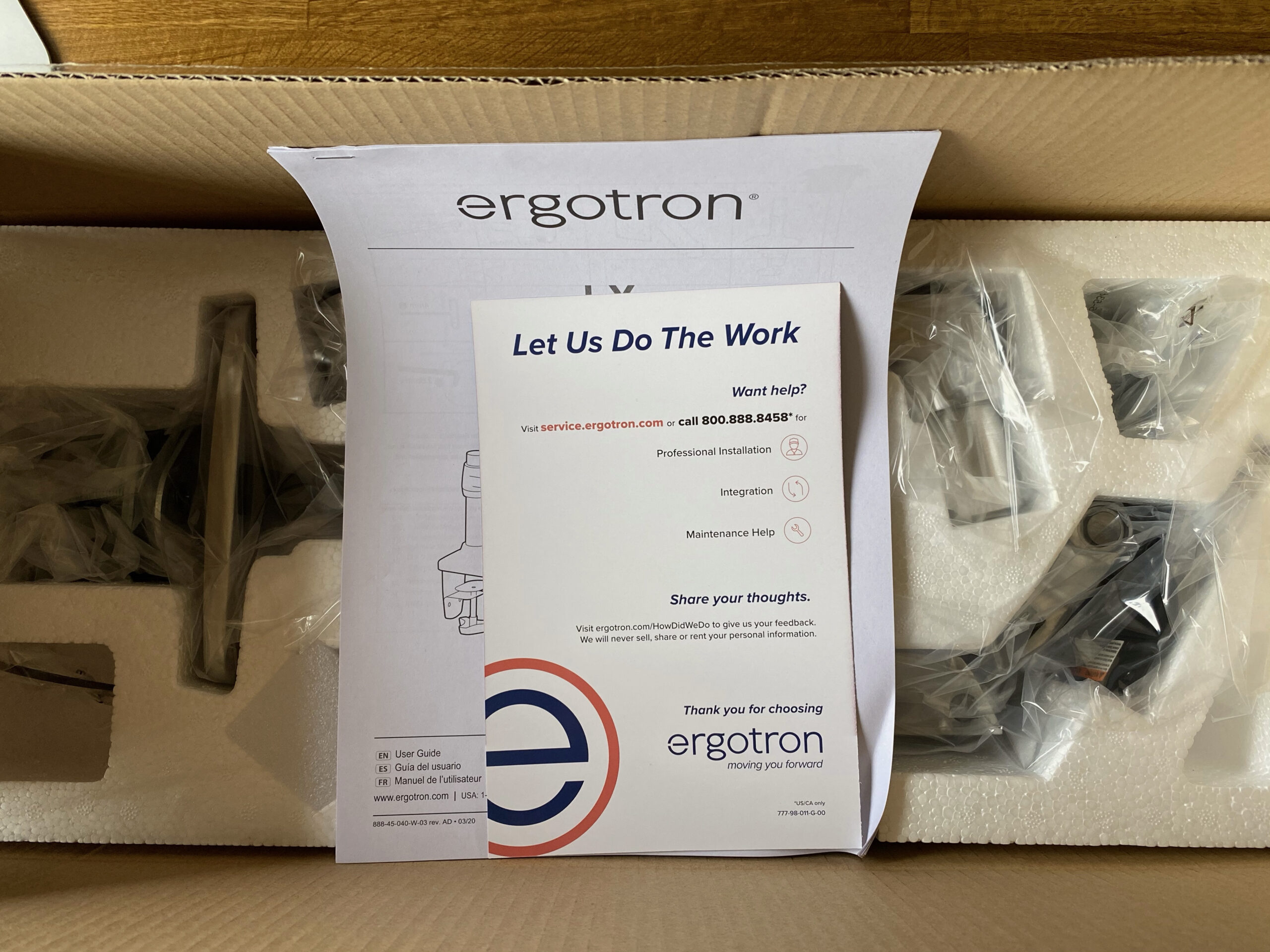
モニターアームに興味を持って色々調べたのですが、製品のデザインやスペックなど自分にあったものを探しているとこれに行き着きました。
とはいえ、かなりの定番商品なので利用されている方も非常に多い製品です。
自分は無骨なアルミ素材が好みだったのでカラーはアルミを選びました。
[amazon asin=”B00358RIRC” kw=”エルゴトロン LX デスクマウント モニターアーム アルミニウム 34インチ(3.2~11.3kg)まで対応 45-241-026″]
クラムシェルモードで利用するための外部キーボードとPCスタンド

外部キーボードはロジクールの物と迷いましたがボクが選んだのはApple純正のテンキー付き Magic Keyboard です。ご覧の通りスペースグレーを選んだのですが、この色を選ぶだけで数千円お値段が上がります。ずるい。

PCスタンドはアマゾンで検索してスペースグレーのカラーがあるものでシンプルな物です。
OBENRIというメーカーのようで初期の物はメーカーロゴがプリントされていたようですが、現在はロゴはプリントされていないようです。
シンプルな見た目だけで注文しましたが、実際に設置してみると割としっかりしていて良かったです。
[amazon asin=”B07H8B1F63″ kw=”ノートパソコン スタンド 縦置き 収納 ホルダー幅調整可能 アルミ合金素材 OBENRI Vertical Laptop Stand Designed for MacBook Pro Air Mini Clamshell Mode & All Notepc”]
実際に設置してみた様子
デュアルモニター

設置の様子といいつつ、すべての製品が画角に収まるように撮影すると生活感がハンパなかったのでモニターのようすは部屋を暗くして・・・。なんかすみません。
ご覧の通り、左がウルトラワイドモニターで右がThunderbolt Displayなのですが、写真でもはっきりわかるくらい色味が違います。
これでもカラーの調整はそこそこ時間かけて頑張ったのですが、これについてはLGの液晶パネルの特性から仕方の無いところかもしれません。
機会があればこのあたりの話は別記事で紹介してみたいですね。
サイズ感は自分のデスクに設置するとやはりかなり大きく感じるところで、ワイド120cmのデスクに35インチウルトラワイドモニターと27インチワイドを並べるとベゼルがデスクから完全にはみ出します。
ただし、作業性は抜群にアップしました。広さは正義です。
また、今回導入したLGの35WN75C-Bですが、Macbook pro とは USB-C ケーブル一本で接続できるのですが、モニターからMacbookに電源を供給されますのでMacbook用のACアダプターは不要になります。
また、モニター背面にUSB-Aが2つ用意されているのでハブの機能も備えており、そこに外部HDDを接続しています。
モニターアーム

よく見ないとわかりませんが台座にergotronのロゴがうっすら入っています。無骨なアルミ素材がとても気に入っています。

配線がだらしなくて申し訳ないですがアームの様子。
自分のデスクは部屋の中央に置いてあるので壁を気にすること無く好きに動かせます。
物々しい雰囲気がとても気に入っていて今後のモニターを取り替える事があってもモニターアームを使おうと思いました。
すっかり虜です。

ちなみにアームにもロゴが入っています。
有名な話ではエルゴトロンのモニターアームはOEMとしてアマゾンベーシックの製品があり、若干やすく購入できる物もありますが、ロゴはもちろんのこと、カラーバリエーションが無いので自分としてはAmazonベーシックの製品はナシでした。
Apple Magic Keyboard US

Macbook pro の購入時もそうでしたがキーボードはUS配列の物を利用していますので今回もUS配列で。
ほとんどのタイピングでは違和感ありませんが、Macbook pro のキーボードと比較すると装飾キーの位置が若干異なったりスペースキーの長さが違うために一番手前の列の利用には若干慣れが必要です。
数値入力が多い自分としてはテンキーは言わずもがな便利。カーソルキーもブラインドで触れるのでこれも魅力の一つです。
Magic keyboardはキータッチがペチペチした感触や音で好き嫌いが分かれるようですが自分はとても気に入っています。本当はバタフライキーボードの方が好みなのですがMacbookシリーズのバタフライキーボードは不具合が発生することで有名な問題児。
ボクもMacbook pro 2016と2018でそれぞれ修理プログラムを利用しています。
再度修理に出すのは嫌なのでまた不具合がでる前に外部キーボードの導入は以前から検討していましたがこの度ちょうどいいきっかけになったと思っています。
PCスタンド

スペースグレーをチョイスしたのですが、ご覧の通りAppleのそれとは随分色味が違います。
ある程度は覚悟していましたが・・・、結構ちがいますね。
自分は有線のイヤホンを利用しているので遠く無い場所に立てておきたかったのでモニター横に立ってます。
これまではほとんどみる事の無かったリンゴマークがいつも見えているのがいい雰囲気です。
Macbookが挟まっている部分は裏についているネジを緩めることで幅の調整が可能となっています。
PCに触れる部分はゴムというかシリコンシートのようなものが貼り付けられているのでPC本体に傷がついたりすることもありません。
また、裏面にも同様の素材が貼り付けられていてデスク上でも少々の力では動きませんが、よりグリップを上げるためのゴムシートも添付していますので必要に応じて利用できます。自分は使っていません。
2つの広さを手に入れました

今回導入したウルトラワイドモニターは3440×1440というWQHDをさらに横長にしたような領域を持っていますから、これまでThunderbolt Display1枚で表示できなかったサイズのウインドウが並ぶようになりました。
加えてこれまでメインモニターだった2560×1440がサブモニターになりましたのでこちらもかなり使い勝手が良いです。そのためモニター内の作業領域はとても広くなり作業効率もとても上がりました。
加えて今回はMacbookのクラムシェルモードとモニターアームの導入に伴って、リアルデスクの空きスペースがとても広くなりました。
冒頭に生活感いっぱいの以前の状態の写真を貼り付けたのはこの違いをお見せしたかったので、是非導入後の上の写真とデスクの様子を見比べてみてください。
もちろん撮影のために片付けているのですが、この状態を維持したいがために片付ける癖がついたのは良い副作用でした。
最近では在宅勤務を余儀なくされる状況から外部モニターを導入する方も増えているようですが、まだ導入を迷っている方や検討している方の参考・・・というよりは刺激になるといいなと思います。



コメント